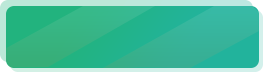渠道技巧:如何将Facebook照片和视频传到Dropbox
Facebook的数据传输工具可让您将照片和视频传输到Dropbox和Koofr,而无需手动下载每个相册并重新上传它们。如果您使用过该工具将图片移至 Google相册,那么您将可以在家。
在您的计算机上,访问Facebook的网站并登录您的帐户。点击右上角的下拉箭头,然后选择"设置和隐私"。
在"设置和隐私"菜单中,单击"设置"按钮。
从左侧窗格中选择"您的Facebook信息"选项卡,然后单击"传输照片或视频的副本"列表旁边的"查看"按钮。
您首先需要指定数据传输的目的地。您有三个选择:Google相册,Dropbox和Koofr。从"选择目的地"下拉列表中选择所需的云存储服务。
不幸的是,Facebook只允许您一次性发送图片或视频。如果要从Facebook迁移整个媒体库,则必须执行两次传输。
在撰写本文时,您无法手动选择要移动的照片,尤其是。Facebook将复制并转移上传到您帐户的所有内容。确定要先导出的内容后,单击"下一步"按钮。
在下一个屏幕上,Facebook将要求您登录您的云存储帐户。
进行身份验证,单击"允许",然后授予Facebook权限将照片和视频添加到您的媒体库。
当您返回Facebook时,请单击"确认转移"按钮以开始转移过程。
该工具在后台运行,因此您可以根据需要关闭选项卡。要检查其进度,只需重新访问转移工具的页面,"活动"部分将向您显示转移的状态。社交网络完成后会向您发送通知。
Facebook以与您个人资料中可用的相册结构相同的相册结构传输您的照片和视频。因此,您将找到一个名为" Photo Transfer"的新文件夹,其中包含子文件夹,如"个人资料图片","封面照片"等。
在智能手机或平板电脑上,步骤基本保持不变。首先在iPhone,iPad或Android设备上启动Facebook应用程序。
通过点击右下角的三行图标,打开"设置"菜单。
向下滚动,然后在"设置和隐私"下,选择"设置"选项。
接下来,在"您的Facebook信息部分"中,点击"传输照片或视频的副本"。
在此处输入您的Facebook密码,然后点击"继续"。
选择目的地,以及是否要传输照片或视频,然后点击"下一步"。
输入您的云存储帐户的凭据以登录并授予Facebook权限以将数据添加到您的库中。返回Facebook应用程序,选择"确认转移"以开始该过程。
您的转移将在后台运行。当您的照片和/或视频成功移动后,Facebook会通知您。